Як змінити або відновити стандартне розташування папки Camera Roll у Windows 10

Цей посібник покаже вам, як змінити або відновити стандартне розташування папки Camera Roll у Windows 10.

Якщо ваш комп’ютер у великій мережі на роботі чи в школі, ймовірно, він належить до домену. Якщо ваш ПК у домашній мережі, він належить до робочої або домашньої групи .
Коли ви налаштовуєте мережу, Windows автоматично створює робочу групу та називає її WORKGROUP. Ви можете приєднатися до існуючої робочої групи онлайн або створити нову. Робочі групи надають можливість спільно використовувати файли та принтери, але фактично не налаштовують спільний доступ для вас.
Цей посібник покаже вам, як змінити робочі групи на ПК з Windows 10, щоб приєднатися до існуючої робочої групи в мережі або створити нову.
Примітка:
Якщо ваша мережа включає комп’ютери з операційною системою Windows XP, вам може знадобитися змінити ім’я робочої групи на цих комп’ютерах на відповідність імені робочої групи на комп’ютерах із новішими версіями Windows, щоб ви могли бачити та під’єднуватися до кожного ПК у вашій мережі.
У назві робочої групи слід використовувати лише стандартні символи Інтернету. Стандартними символами є цифри від 0 до 9, великі та малі літери від A до Z, а також дефіс (-). Ім’я ПК не може містити ні всіх цифр, ні пробілів. Назва також не може містити спеціальні символи, наприклад:
`~ @ # $% ^ & ( ) = + [ ] {} | ; :, '“ . <> / ?
Змініть робочу групу у властивостях системи
1. Відкрийте Панель керування (перегляд великої піктограми) > натисніть Система. У Windows 10 build 20161 відкрийте «Параметри» > клацніть піктограму «Система» та клацніть «Про програму» ліворуч.
Швидше можна натиснути Win + R , ввести sysdm.cpl > натиснути Enter і перейти до кроку 3 нижче, щоб відкрити Властивості системи .
2. Клацніть посилання Додаткові параметри системи ліворуч або натисніть посилання Змінити налаштування праворуч.
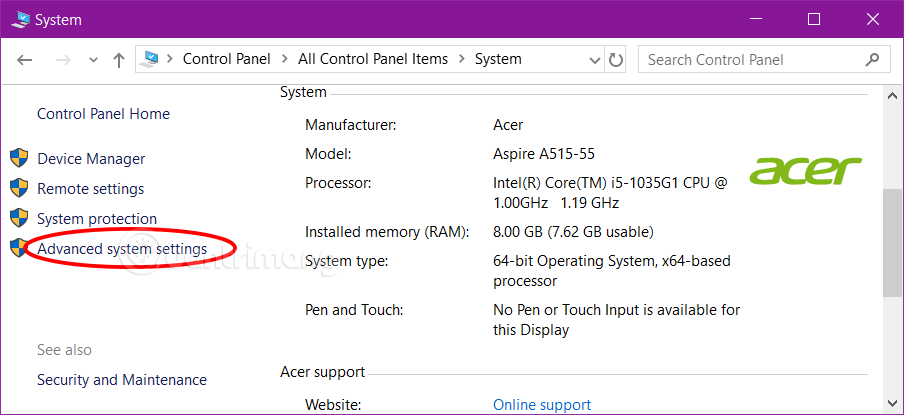
Натисніть посилання Додаткові параметри системи
3. Якщо UAC підкаже, натисніть Так.
4. Перейдіть на вкладку «Ім’я комп’ютера» та натисніть кнопку «Змінити».
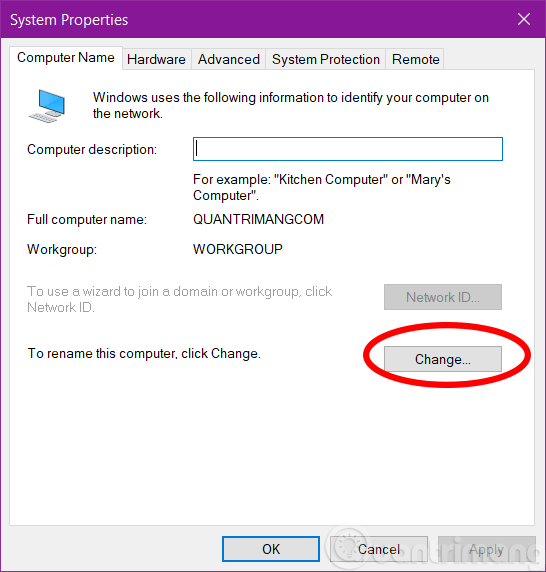
Перейдіть на вкладку Ім’я комп’ютера > Змінити
5. Виберіть «Робоча група» в розділі « Учасник» внизу, а потім виконайте одну з таких дій:
- Щоб приєднатися до існуючої робочої групи, введіть назву домену, до якого ви хочете приєднатися, а потім натисніть OK.
- Щоб створити нову робочу групу, введіть назву робочої групи, яку ви хочете створити, а потім натисніть OK.
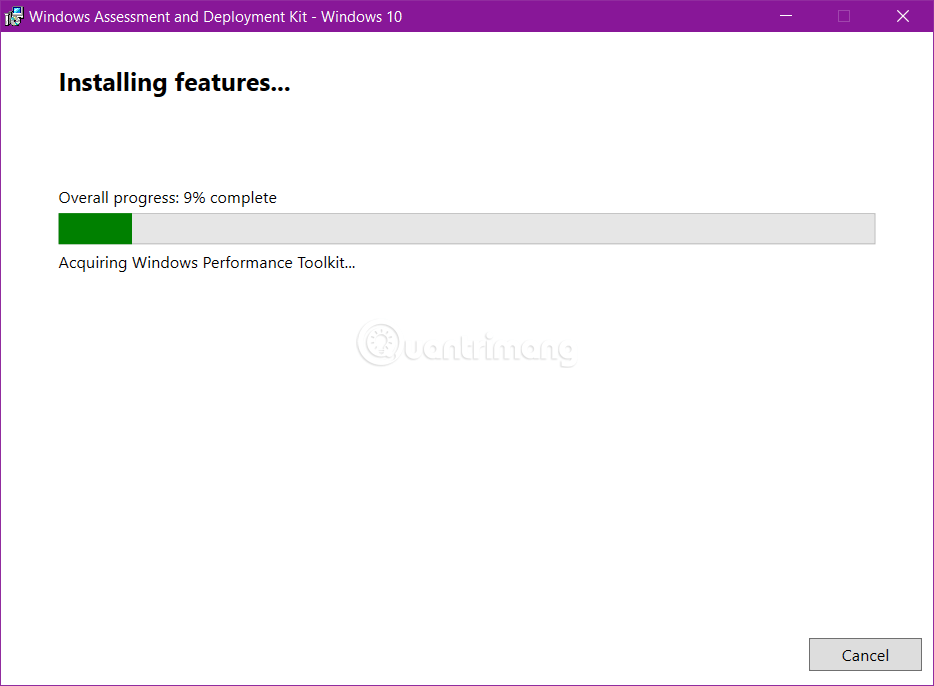
Унизу виберіть «Робоча група» в «Член».
6. Натисніть OK , щоб закрити вікно сповіщень.
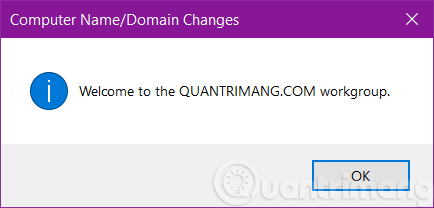
Натисніть OK
7. Натисніть OK.
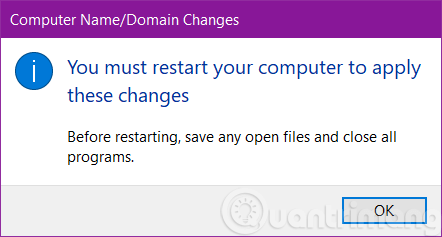
На цьому кроці комп’ютер не перезавантажиться
Примітка . Ця операція не перезавантажує комп’ютер.
8. Перевірте нову назву робочої групи та натисніть «Закрити».
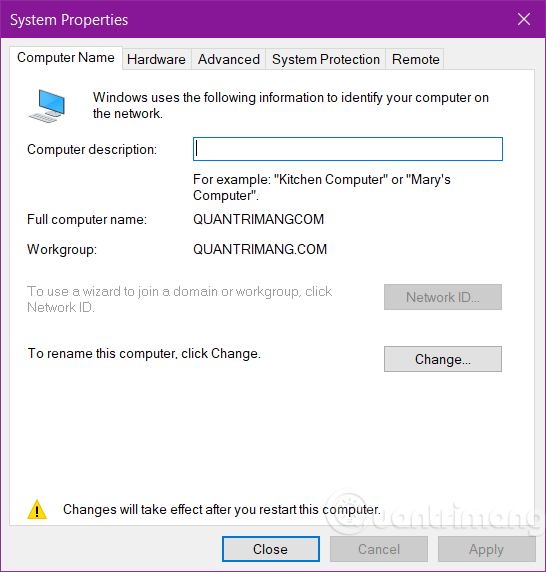
Перевірте нову назву робочої групи та натисніть «Закрити».
9. Натисніть «Перезавантажити зараз» , щоб перезавантажити комп’ютер і застосувати назву робочої групи.
Це негайно перезавантажить комп’ютер. Переконайтеся, що ви зберегли та закрили все, що ви відкривали, перш ніж робити це.
Змініть робочу групу в командному рядку
1. Відкрийте командний рядок із правами адміністратора .
2. Введіть наведену нижче команду в командний рядок і натисніть Enter.
wmic computersystem where name="%computername%" call joindomainorworkgroup name="Workgroup-Name"Замініть Workgroup-Name у наведеній вище команді фактичною назвою робочої групи, до якої ви хочете приєднатися або створити, у лапках.
Наприклад:
wmic computersystem where name="%computername%" call joindomainorworkgroup name="BrinkGroup"3. Після завершення закрийте командний рядок і перезавантажте комп’ютер, щоб застосувати зміни.
Змініть робочу групу в PowerShell
1. Відкрийте PowerShell з правами адміністратора .
2. Введіть наведену нижче команду в PowerShell і натисніть Enter.
Add-Computer -WorkGroupName "Name"Замініть назву в наведеній вище команді фактичною назвою робочої групи, до якої ви хочете приєднатися або створити, у лапках.
Наприклад:
Add-Computer -WorkGroupName "BRINKGROUP"3. Після завершення закрийте PowerShell і перезавантажте комп’ютер, щоб застосувати зміни.
Цей посібник покаже вам, як змінити або відновити стандартне розташування папки Camera Roll у Windows 10.
Зменшення розміру та місткості фотографій полегшить вам обмін або надсилання ними будь-кому. Зокрема, у Windows 10 ви можете пакетно змінювати розмір фотографій за допомогою кількох простих кроків.
Якщо вам не потрібно відображати нещодавно відвідані елементи та місця з міркувань безпеки чи конфіденційності, ви можете легко вимкнути це.
Одне місце для керування багатьма операціями прямо на панелі завдань.
У Windows 10 ви можете завантажити та встановити шаблони групової політики для керування параметрами Microsoft Edge, і цей посібник покаже вам процес.
Панель завдань має обмежений простір, і якщо ви регулярно працюєте з кількома програмами, у вас може швидко закінчитися місце, щоб закріпити більше ваших улюблених програм.
Рядок стану в нижній частині Провідника повідомляє вам, скільки елементів знаходиться всередині та вибрано для поточної відкритої папки. Дві кнопки нижче також доступні в правій частині рядка стану.
Microsoft підтвердила, що наступним великим оновленням є Windows 10 Fall Creators Update. Ось як оновити операційну систему до того, як компанія її офіційно запустить.
Параметр «Дозволити таймери пробудження» в «Параметрах живлення» дозволяє Windows автоматично виводити комп’ютер із режиму сну для виконання запланованих завдань та інших програм.
Служба безпеки Windows надсилає сповіщення з важливою інформацією про стан і безпеку вашого пристрою. Ви можете вказати, які сповіщення ви хочете отримувати. У цій статті Quantrimang покаже вам, як увімкнути або вимкнути сповіщення з Центру безпеки Windows у Windows 10.
Можливо, вам також сподобається, що натискання піктограми на панелі завдань спрямовує вас прямо до останнього відкритого вікна в програмі, без потреби в мініатюрі.
Якщо ви хочете змінити перший день тижня в Windows 10 відповідно до країни, у якій ви живете, вашого робочого середовища або для кращого керування календарем, ви можете змінити його за допомогою програми «Налаштування» або панелі керування.
Починаючи з версії програми «Ваш телефон» 1.20111.105.0, було додано нове налаштування «Кілька вікон», яке дозволяє ввімкнути або вимкнути попередження перед закриттям кількох вікон під час виходу з програми «Ваш телефон».
Цей посібник покаже вам, як увімкнути або вимкнути політику довгих шляхів Win32, щоб мати шляхи довші за 260 символів для всіх користувачів Windows 10.
Приєднайтеся до Tips.BlogCafeIT, щоб дізнатися, як вимкнути запропоновані програми (пропоновані програми) у Windows 10 у цій статті!
У наш час використання багатьох програм для ноутбуків призводить до того, що акумулятор швидко розряджається. Це також одна з причин, чому акумулятори комп'ютерів швидко зношуються. Нижче наведено найефективніші способи економії заряду батареї в Windows 10, які варто розглянути читачам.
Якщо хочете, ви можете стандартизувати зображення облікового запису для всіх користувачів на вашому ПК до зображення облікового запису за замовчуванням і заборонити користувачам змінювати зображення свого облікового запису пізніше.
Ви втомилися від того, що Windows 10 дратує вас заставкою «Отримайте ще більше від Windows» під час кожного оновлення? Це може бути корисним для деяких людей, але також і заважати тим, хто цього не потребує. Ось як вимкнути цю функцію.
Новий браузер Microsoft Edge на базі Chromium припиняє підтримку файлів електронних книг EPUB. Для перегляду файлів EPUB у Windows 10 вам знадобиться стороння програма для читання EPUB. Ось кілька хороших безкоштовних варіантів на вибір.
Якщо у вас потужний ПК або у Windows 10 не так багато програм для запуску, ви можете спробувати зменшити або навіть повністю вимкнути затримку запуску, щоб ваш комп’ютер завантажувався швидше.
Режим кіоску в Windows 10 — це режим для використання лише 1 програми або доступу лише до 1 веб-сайту з гостьовими користувачами.
Цей посібник покаже вам, як змінити або відновити стандартне розташування папки Camera Roll у Windows 10.
Редагування файлу hosts може призвести до того, що ви не зможете отримати доступ до Інтернету, якщо файл змінено неправильно. Наступна стаття допоможе вам редагувати файл hosts у Windows 10.
Зменшення розміру та місткості фотографій полегшить вам обмін або надсилання ними будь-кому. Зокрема, у Windows 10 ви можете пакетно змінювати розмір фотографій за допомогою кількох простих кроків.
Якщо вам не потрібно відображати нещодавно відвідані елементи та місця з міркувань безпеки чи конфіденційності, ви можете легко вимкнути це.
Microsoft щойно випустила ювілейне оновлення Windows 10 із багатьма вдосконаленнями та новими функціями. У цьому новому оновленні ви побачите багато змін. Від підтримки стилуса Windows Ink до підтримки розширень браузера Microsoft Edge, меню «Пуск» і Cortana також були значно покращені.
Одне місце для керування багатьма операціями прямо на панелі завдань.
У Windows 10 ви можете завантажити та встановити шаблони групової політики для керування параметрами Microsoft Edge, і цей посібник покаже вам процес.
Темний режим — це інтерфейс із темним фоном у Windows 10, який допомагає комп’ютеру економити заряд акумулятора та зменшує вплив на очі користувача.
Панель завдань має обмежений простір, і якщо ви регулярно працюєте з кількома програмами, у вас може швидко закінчитися місце, щоб закріпити більше ваших улюблених програм.






















